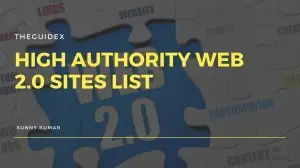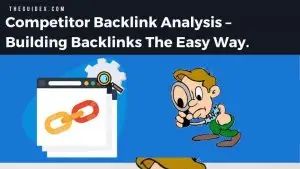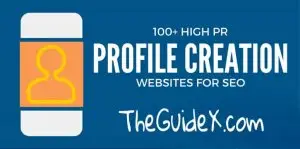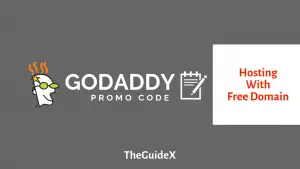Cara Membuat Template Buku di Google Docs
Diterbitkan: 2023-03-16Sebagai penulis pemula, membuat template buku seharusnya tidak terlalu menantang, karena dapat menurunkan motivasi Anda untuk memulai proses penulisan. Tapi itu adalah tugas berat yang menghabiskan sebagian besar waktu Anda, bahkan saat Anda menggunakan alat khusus. Itu sebabnya Anda harus menggunakan alat sederhana seperti Google docs untuk membuat template buku Anda.
Platform populer Google Documents memungkinkan Anda membuat templat buku yang dapat disesuaikan dengan mudah. Di Google Docs, dimungkinkan untuk membuat template yang memenuhi kebutuhan khusus proyek buku. Ini dapat mencakup semuanya mulai dari mengatur margin hingga membuat judul dan subjudul hingga menambahkan nomor halaman, dan banyak lagi.
Selain itu, ini memberi pengguna opsi untuk membuat templat buku pribadi mereka sendiri, membuat penulisan lebih mudah untuk semua orang. Artikel ini menjelaskan cara membuat template buku di google docs untuk membantu Anda memulai prosesnya.
Ikuti artikel kami dari awal hingga akhir untuk mempermudah proses menulis Anda dengan membuat template buku di Google Docs.
Jadi ayo mulai…
Daftar isi
Alasan Menggunakan Template Buku di Google Docs
Sebelum kita mengetahui langkah-langkah membuat template buku, kita perlu memiliki alasan yang kuat untuk membuat template buku. Berikut adalah beberapa alasan mengapa sebagai seorang penulis, Anda mungkin ingin membuat template buku menggunakan Google Docs.
- Mudah untuk berkolaborasi : Google Docs adalah alat yang luar biasa untuk kolaborasi. Ini memungkinkan banyak orang untuk mengerjakan dokumen yang sama secara bersamaan, menjadikannya alat yang hebat untuk berkolaborasi dalam proyek buku. Ini bisa sangat berguna saat bekerja dengan tim penulis atau editor.
- Dapat Diakses oleh Semua : Google Documents dapat diakses dari mana saja dengan koneksi internet, memudahkan penulis dan editor untuk mengerjakan buku dari lokasi yang berbeda. Bakat dari berbagai belahan dunia dapat dihubungkan bersama dan menghasilkan yang terbaik menggunakan alat ini.
- Penyimpanan Cloud: Anda tidak perlu khawatir tentang penyimpanan karena Google Docs menggunakan penyimpanan cloud untuk menyimpan semua data. Google juga memberi Anda penyimpanan gratis hingga 15 GB, sehingga penulis tidak perlu khawatir kehabisan ruang penyimpanan dan mengeluarkan uang untuk membeli ruang ekstra.
- Membuat Penulisan Lebih Profesional: Menulis buku di Google Docs dengan pemformatan yang tepat menjadikan buku lebih profesional dan rapi. Ini memberikan keaslian buku dan membuat penulisnya terlihat seperti penulis mapan yang tahu apa yang dia lakukan.
- Mudah Diterbitkan: Keuntungan lain menggunakan template buku di Google Docs adalah lebih mudah menerbitkan buku di bagian akhir. Templat buku yang dikustomisasi dapat membantu mengatur konten buku, membuatnya lebih mudah dinavigasi dan menyusun informasi. Ini bisa sangat berguna saat mengerjakan buku dengan banyak bab atau bagian.
- Menghemat Waktu Anda: Memiliki struktur pra-desain, pemformatan, dan tata letak buku akan konsisten di seluruh dokumen, yang dapat meningkatkan estetika keseluruhan produk akhir. Selain itu, dengan menggunakan Google Documents Anda menghemat waktu karena menghilangkan kebutuhan untuk mempelajarinya dari awal, tidak seperti alat tulis lainnya. Ini adalah alat yang mudah yang dapat digunakan oleh siapa saja.
- Menghemat Uang Anda: Menggunakan Google Documents juga menghemat uang yang mungkin Anda perlukan untuk membeli perangkat lunak atau alat tulis lainnya. Google Documents adalah alat gratis yang memiliki semua fitur yang dibutuhkan penulis, dan sepenuhnya gratis untuk digunakan.
Langkah Sederhana Membuat Template Buku di Google Docs
Setelah membaca keuntungan menggunakan Google Docs untuk membuat template buku, apakah Anda merasa ingin memulai?
Nyatanya, sangat mudah untuk membuat templat buku di Google docs. Sepertinya tugas yang menakutkan sampai Anda tahu prosesnya.
Google Docs sudah memiliki banyak template yang tersedia seperti Resume, Surat, Proposal Proyek, Dll. Meskipun tidak ada template buku yang tersedia, kita dapat dengan mudah membuat salah satu yang kita sukai dalam hitungan menit.
Jadi mari kita tunjukkan prosedur langkah demi langkah ke Langkah Sederhana Membuat Template Buku Di Google Docs dengan gambar untuk memudahkan Anda mengikutinya.
Langkah 1: Membuat Template Buku Baru Anda
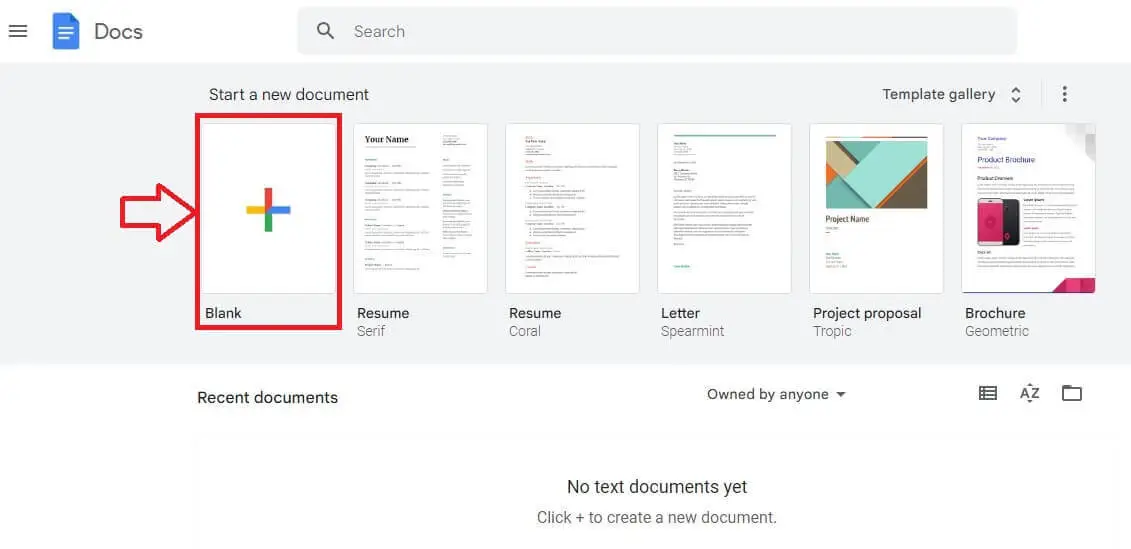
Pertama-tama, kita perlu membuat dokumen baru untuk template buku kita. Jadi, Mulailah dengan masuk ke Google Docs di komputer Anda dan masuk dengan akun yang ingin Anda buat template bukunya. Klik opsi “ Kosong ” di pojok kiri atas.
Catatan Penulis – Anda dapat mengklik “ Galeri Template ” untuk melihat template siap pakai lainnya yang tersedia di Google Docs. Anda selalu dapat memilih templat buklet atau templat brosur jika Anda tidak ingin menghabiskan waktu membuat templat buku sendiri.
Langkah 2: Menyiapkan Halaman Anda untuk Membuat Template Buku
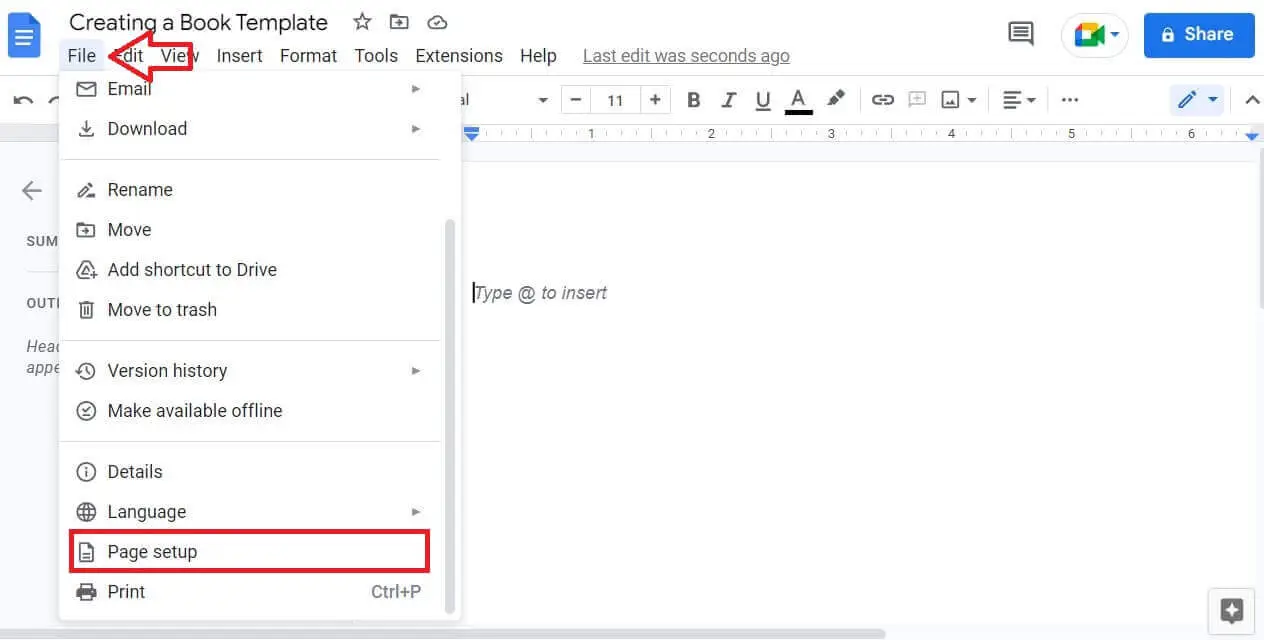
Setelah template kosong siap, kita bisa mulai mengkustomisasi template buku kita. Sekarang, navigasikan ke File -> Page setup .
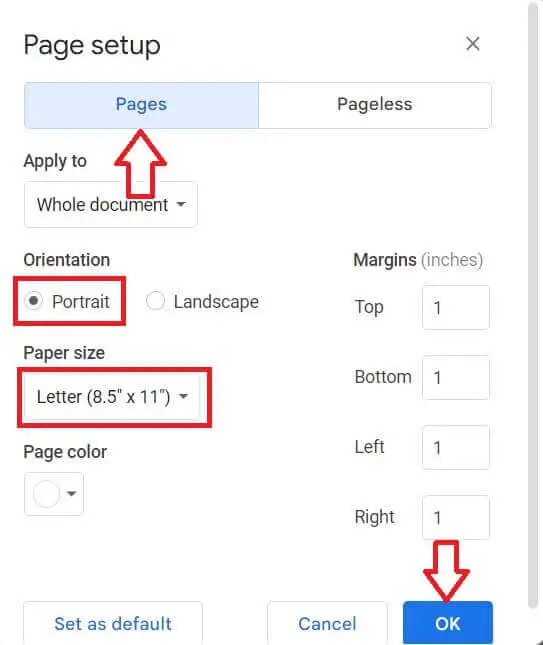
Di sini Anda akan melihat berbagai opsi yang tersedia untuk mengubah penyesuaian halaman. Ini adalah norma untuk dimiliki
- Penyiapan halaman sebagai halaman, bukan tanpa halaman
- Orientasi sebagai Potret
- Ukuran Kertas sebagai Letter (8,5” * 11”)
Pastikan Anda telah mengatur semua opsi dengan benar dan klik " OK ".
Langkah 3: Menentukan Jenis & Ukuran Font
Sekarang setelah kita menyiapkan halaman, kita dapat melanjutkan untuk menentukan jenis dan ukuran Font dari template buku Anda.
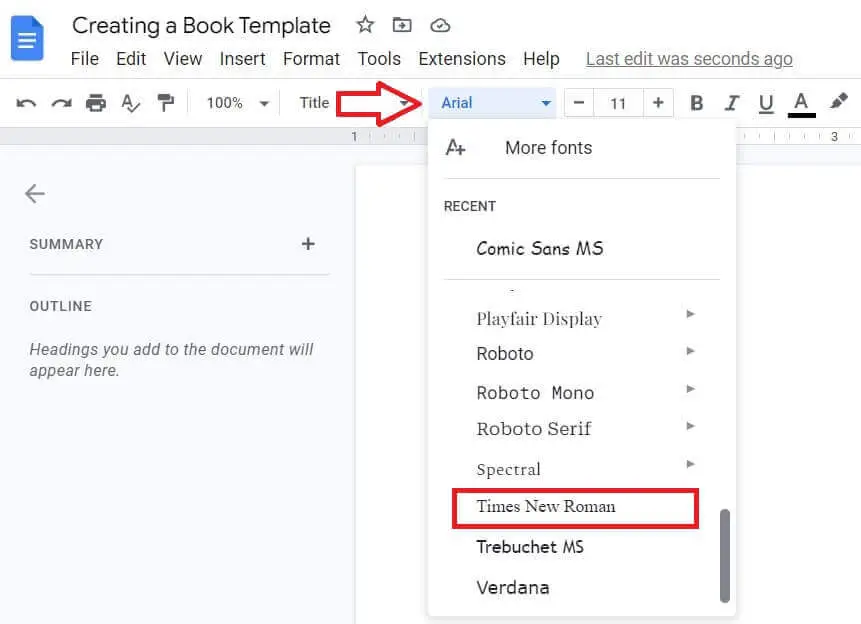
Opsi font diberikan di bagian atas halaman. Biasanya, jenis font default adalah " Arial " tetapi kami menyarankan Anda menggunakan " Times New Roman " atau " Calibri " karena ini adalah jenis font standar yang digunakan di seluruh dunia.
Klik pada opsi Arial yang ditetapkan sebagai opsi font default untuk melihat daftar font. Pilih font “ Times New Roman ” sebagai jenis font Anda.

Pastikan ukurannya di atas 11 atau 12 agar mata nyaman membaca buku. Demikian juga, klik ikon "+" di dekatnya untuk memperbesar ukuran font.
Langkah 4: Membuat Judul Buku Anda
Jika Anda pernah melihat buku-buku yang sudah diterbitkan, Anda dapat melihat bahwa judul biasanya ditempatkan di bagian atas atau tengah halaman. Kami menggunakan judul yang ditempatkan di bagian atas halaman.
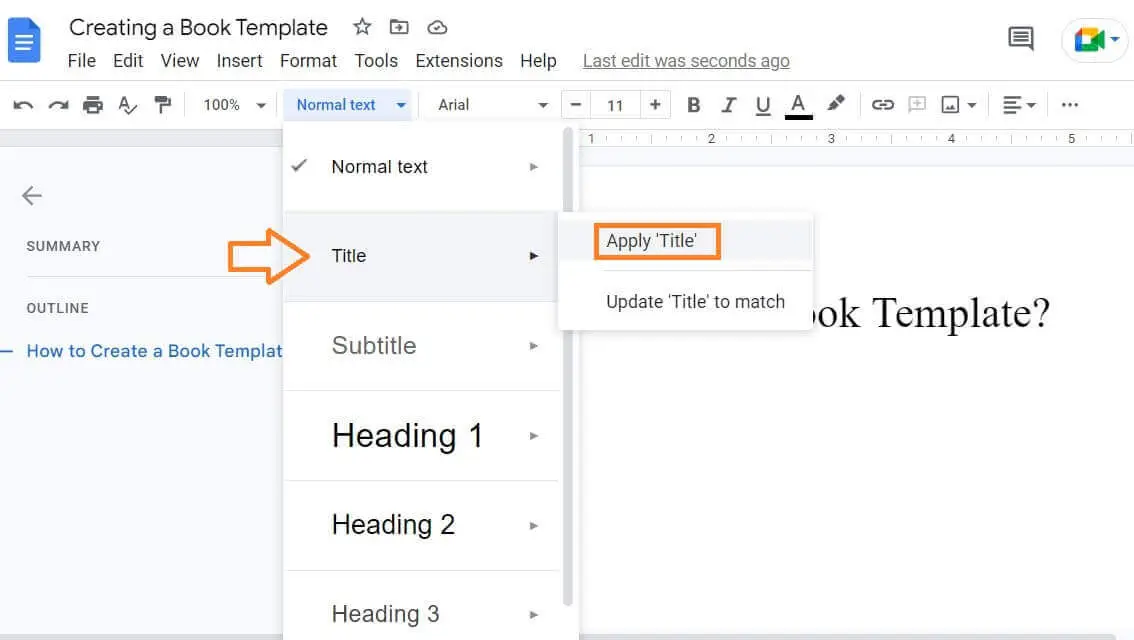
Jadi di bagian atas halaman, ketikkan judul buku Anda.
Klik pada opsi default " Teks Normal " dan pilih " Judul ". Setelah selesai, Anda dapat melihat bahwa di bagian Garis besar ringkasan dokumen, judul buku Anda akan ditampilkan.
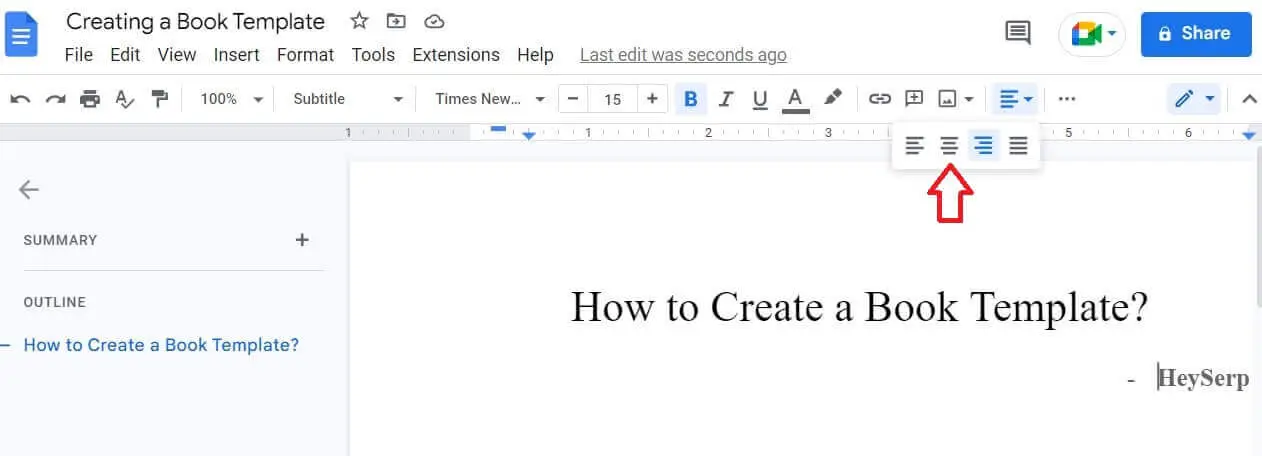
Anda juga dapat meninggalkan spasi di bawah dan mengetikkan nama Anda di bawah judul. Biasanya, judul sejajar dengan sendirinya ke kanan. Jadi untuk membuatnya menjadi center, klik pada opsi align dan pilih center.

Seperti cakewalk, kami sekarang telah membuat halaman Judul buku kami.
Langkah 5: Membuat Header dan Footer dan Nomor halaman
Header dan Footer penting saat Anda menulis buku. Header berisi nama bab dan nomor, sedangkan footer berisi nomor halaman.
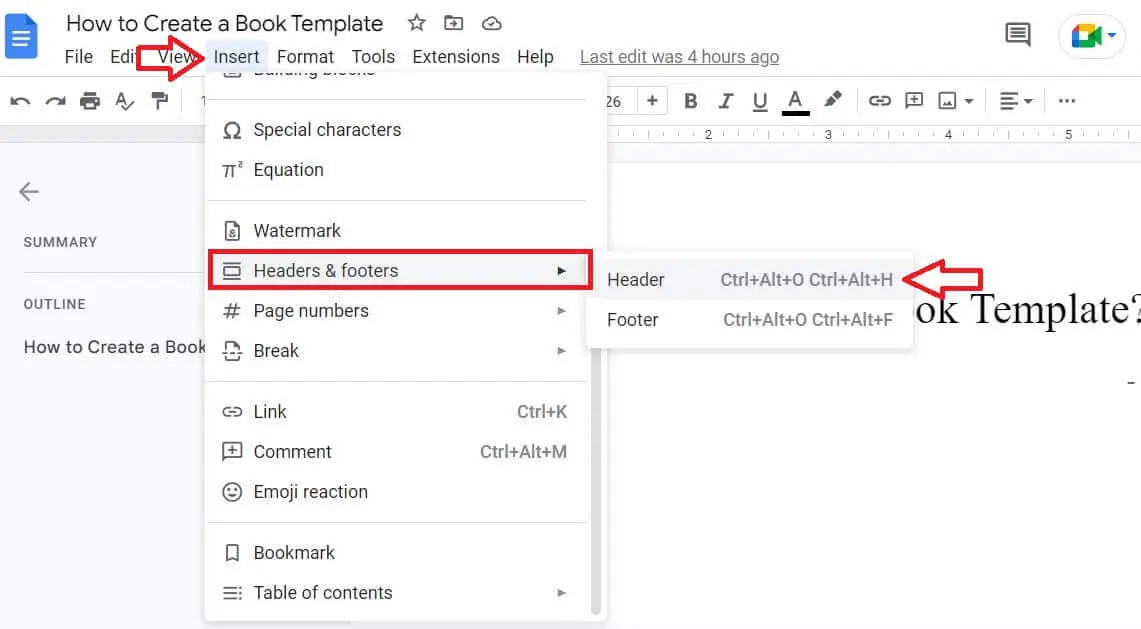
Untuk menyisipkan header dan footer di template buku Anda, klik “ Insert -> Headers and Footers ->Header ”.
Catatan Penulis – Ada juga tombol pintasan untuk menyisipkan header dan footer di dokumen Anda. Untuk header, Anda dapat mengklik Ctrl + Alt + H, dan Untuk footer, Anda dapat mengklik tombol Ctrl + Alt + F pada keyboard Anda.
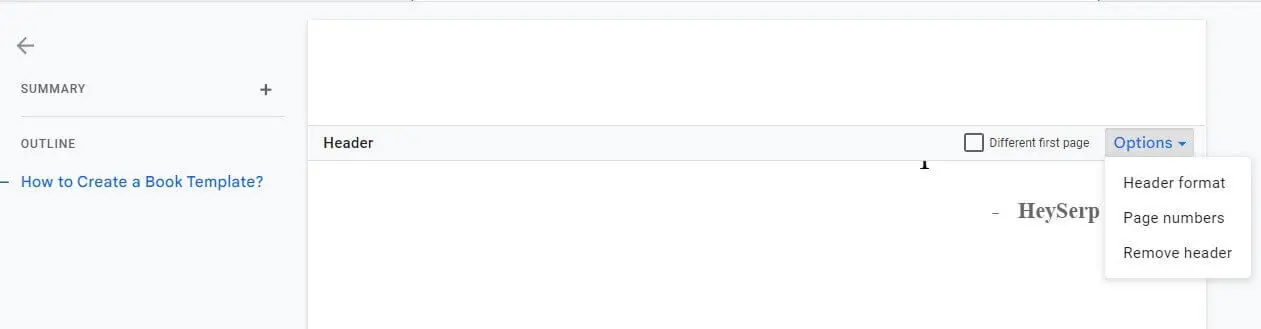
Sekarang Anda dapat melihat bahwa bagian Header telah dimasukkan ke dalam dokumen Anda. Anda dapat menggunakan proses yang sama untuk menyisipkan footer juga.
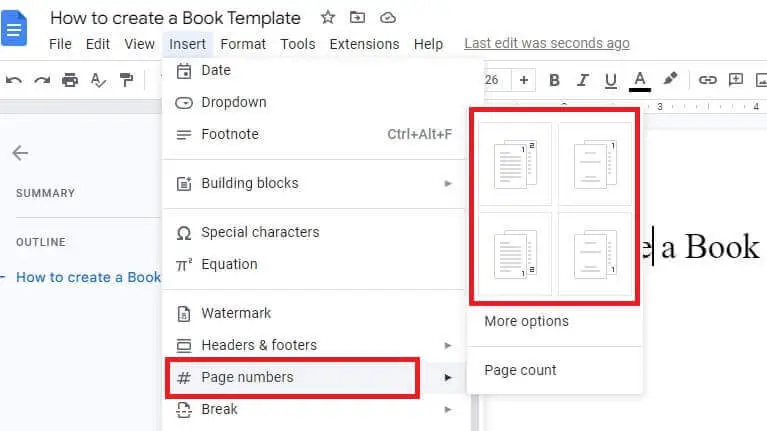
Demikian pula, untuk memasukkan nomor halaman, klik Sisipkan-> Nomor halaman . Berbagai jenis format nomor halaman tersedia di mana Anda dapat memilih salah satu dan memasukkannya ke dalam templat buku.

Kami memilih format di mana nomor halaman akan ditampilkan di pojok kanan bawah. Seperti yang Anda lihat pada gambar, nomor halaman telah muncul di bagian footer.
Langkah 6: Membuat Daftar Isi
Daftar isi mirip dengan Indeks yang memberi tahu pembaca tentang nomor bab dan nama setelah halaman judul Buku. Ini membantu pembaca untuk menavigasi ke bab yang ingin mereka mulai baca.
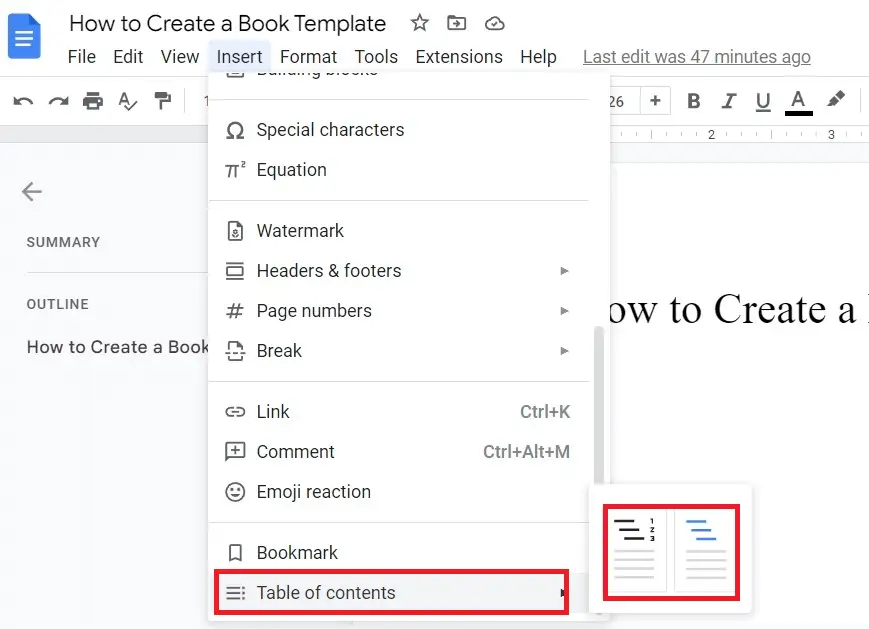
Klik Sisipkan -> Daftar isi . Pilih jenis daftar isi yang Anda inginkan di templat buku Anda dan klik di atasnya.
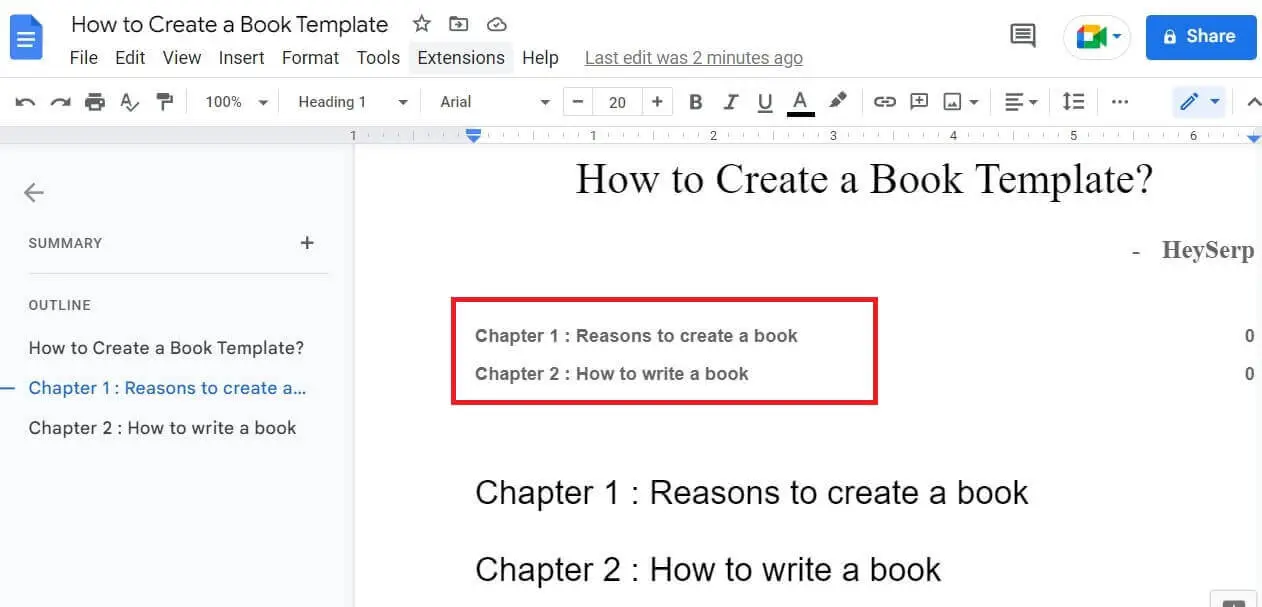
Seperti yang Anda lihat, daftar isi disisipkan di bawah judul. Jika Anda ingin menyisipkannya di halaman lain, beri jeda halaman dan masukkan di halaman baru. Anda dapat menemukan opsi page break dengan mengklik Insert -> Break -> page break.
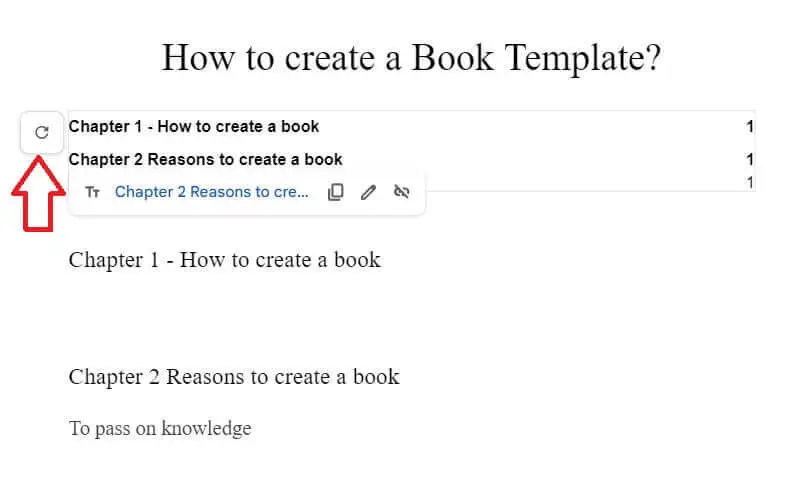
Berbagai jenis tajuk yang Anda berikan di seluruh buku, seperti Tajuk 1, Tajuk 2, Tajuk 3, dll., Akan diperbarui di Daftar Isi saat Anda mengklik tanda panah di sisi kanan Daftar Isi .
Langkah 7: Memberi Nama Dokumen
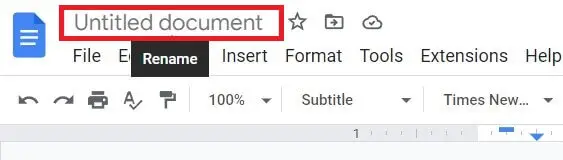
Sekarang setelah kita selesai dengan semua proses utama, saatnya memberi nama dokumen. Klik di sudut kiri atas tempat Anda dapat melihat teks " Dokumen tanpa judul ".

Judul yang kami pilih untuk buku kami akan diperbarui secara otomatis di slot. Langkah ini penting untuk memastikan artikel Anda mudah ditemukan saat Anda membukanya lagi.
Author's Note – Jika Anda berencana untuk menulis lebih dari satu buku, Anda cukup membuat salinan template buku yang telah kami buat dan menggunakannya untuk buku Anda berikutnya. Anda dapat menyimpan format ini selamanya dan menggunakannya untuk semua buku yang akan Anda tulis di masa mendatang.
Pertanyaan yang Sering Diajukan (FAQ)
Ada beberapa pertanyaan yang mungkin ada di benak Anda setelah membaca artikel ini. Kami telah menyusun beberapa di antaranya dan menjawabnya di bagian ini.
Q1. Apakah Membuat template buku di Google Docs benar-benar gratis?
A1. Ya. Google Docs adalah layanan yang disediakan oleh perusahaan terkenal google. Dengan demikian, ini adalah alat gratis yang digunakan oleh banyak orang untuk tujuan menulis mereka. Tidak ada biaya sama sekali untuk menggunakan alat ini kapan saja.
Q2. Apa manfaat membuat template buku di Google Docs?
A2. Google Documents adalah;
- Alat gratis
- Mudah digunakan
- Benar-benar gratis
- Mudah untuk berbagi dengan orang lain
- Menawarkan penyimpanan gratis
Ini benar-benar alat yang bermanfaat bagi penulis pemula untuk menghemat waktu dan biaya untuk membeli dan menggunakan perangkat lunak lain.
Q3. Bagaimana saya bisa berbagi template buku dengan tim saya?
A3. Google Documents terkenal dengan metode berbagi yang mudah. Saat Anda membuka dokumen, di pojok kanan atas, Anda dapat melihat tombol biru bertuliskan “ Bagikan ”. Klik itu dan pilih pengaturan privasi sesuai kebutuhan Anda. Kemudian cukup klik " Salin tautan " dan bagikan tautan tersebut dengan tim Anda. Sesederhana itu.
Pikiran Akhir
Kesimpulannya, membuat template buku di Google Docs dapat menjadi alat yang berguna bagi penulis dan editor yang ingin memastikan konsistensi, pengaturan, dan efisiensi dalam pekerjaan mereka.
Dengan menggunakan berbagai opsi pemformatan dan tata letak yang tersedia di Google Docs, Anda dapat membuat template yang memenuhi kebutuhan khusus proyek buku. Selain itu, kemampuan untuk berkolaborasi dan mengakses dokumen dari mana saja dengan koneksi internet menjadikan Google Docs sumber yang berharga untuk membuat template buku.
Kami telah membagikan semua hal yang mungkin ingin Anda ketahui sebelum membuat template buku Anda di Google Docs. Jika Anda memiliki pertanyaan tentang yang satu ini, tinggalkan komentar, dan kami akan menghubungi Anda kembali dalam beberapa jam. Kami harap artikel ini sangat membantu Anda, jadi bagikan ini dengan siapa saja yang mungkin tidak mengetahuinya!
Bacaan yang Direkomendasikan…
- Cara Membungkus Teks di Google Sheets dan Google Docs
- Cara Menyimpan Gambar dari Google Docs
- Cara Melacak Peringkat Kata Kunci Anda
- Cara Memanipulasi & Memperoleh Cuplikan Unggulan
- Alat Pemasaran Digital Terbaik Yang Harus Digunakan Setiap Blogger